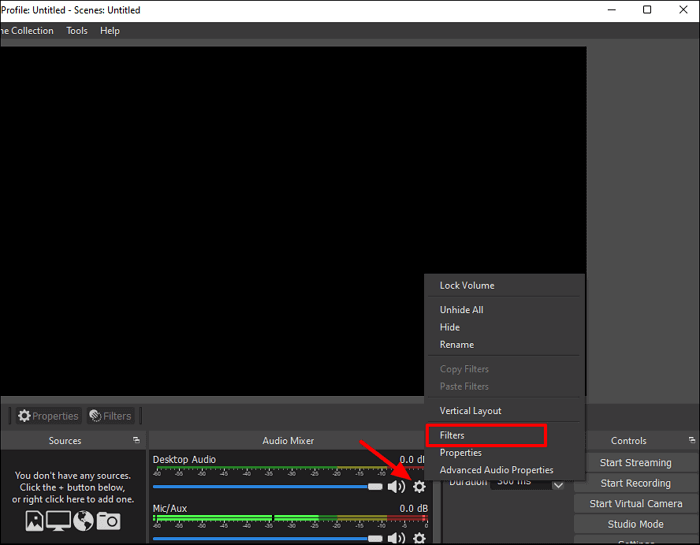-
![]()
Jacinta
"Obrigada por ler meus artigos. Espero que meus artigos possam ajudá-lo a resolver seus problemas de forma fácil e eficaz."…Leia mais -
![]()
Rita
"Espero que minha experiência com tecnologia possa ajudá-lo a resolver a maioria dos problemas do seu Windows, Mac e smartphone."…Leia mais -
![]()
Leonardo
"Obrigado por ler meus artigos, queridos leitores. Sempre me dá uma grande sensação de realização quando meus escritos realmente ajudam. Espero que gostem de sua estadia no EaseUS e tenham um bom dia."…Leia mais
Índice da Página
0 Visualizações
O Sky Stream é um dispositivo de streaming moderno da Sky. Cada vez mais usuários o preferem porque não requer a instalação de uma antena parabólica e oferece uma grande variedade de canais ao vivo e conteúdo sob demanda. No entanto, para quem deseja gravar programas e filmes no Sky Stream para assistir mais tarde, será um pouco complicado, pois o Sky Stream não possui um recurso de gravação local.
Este artigo irá guiá-lo sobre como gravar no Sky Stream , incluindo programas e filmes. Você pode assisti-los a qualquer hora ou guardá-los para sempre com o método adequado.
- Isenção de responsabilidade
- Observe que o Sky Stream e seus serviços associados são protegidos por leis de direitos autorais e termos de serviço. Os usuários devem garantir que as gravações estejam em conformidade com os Termos de Serviço da Sky e as leis e regulamentos aplicáveis. Todas as gravações são para uso pessoal e não podem ser usadas para fins comerciais ou outros fins não autorizados.
Você pode gravar no Sky Stream?
Não, você não pode gravar programas ou filmes diretamente no Sky Stream. O Sky Stream difere do Sky Q tradicional por não ter recurso de gravação integrado. Em vez de gravar, o Sky Stream usa o recurso de lista de reprodução para adicionar programas como favoritos na nuvem para facilitar a visualização posterior.
No entanto, alguns programas não podem ser salvos permanentemente devido a restrições de direitos autorais. Se você quiser gravar em um disco local ou reunir seus filmes e programas de TV favoritos, considere usar um dispositivo Sky Q ou um software de gravação de vídeo gratuito de terceiros para gravar.
Compartilhe esta publicação com outras pessoas para gravar no Sky Stream!
Como usar o recurso de lista de reprodução do Sky Stream
Com o recurso Sky Stream Playlist, você pode adicionar seus programas, filmes ou conteúdo sob demanda favoritos à sua playlist para assistir mais tarde. Ele pode salvar conteúdo de aplicativos de TV como Prime Video, Netflix, BBC iPlayer, ITVX, Disney+ e muito mais.
Prós
- Adicione facilmente às listas de reprodução com o botão "+" no controle remoto
- As listas de reprodução são sincronizadas em todos os dispositivos Sky Stream para facilitar a visualização
- Gerencie suas playlists facilmente
Contras
- Somente favoritos sob demanda ou transmissões ao vivo, não gravações reais
- Nem todo conteúdo pode ser gravado na nuvem. Alguns programas só podem ser usados como atalhos para aplicativos de terceiros, como BBC iPlayer, ITVX, etc. As playlists permitem que você reproduza programas salvos a qualquer momento, sem precisar pesquisar novamente.
- O YouTube não é compatível com a Playlist.
Etapas sobre como adicionar um programa ou série do Sky Stream à lista de reprodução:
Etapa 1. Use o botão Início no seu controle remoto Sky para acessar os programas, esportes ou outro conteúdo que você deseja salvar.
Passo 2. Pressione o botão + no seu controle remoto para adicionar o conteúdo à sua playlist. Após a adição, você verá o ícone de visto na tela.

Passo 3. Para acessar sua playlist, você pode selecionar a opção "Playlist" na tela inicial. Ou pressione e segure o botão "Voz" no controle remoto e diga " Ir para minha playlist" .
Alternativas à gravação do Sky Stream
A playlist do Sky Stream é útil para salvar conteúdo para streaming online, mas fica marcada apenas para streaming posterior. Isso significa que o conteúdo pode desaparecer se os direitos de streaming expirarem ou se for removido do aplicativo.
Portanto, encontrar uma solução de gravação tradicional para salvar seus programas favoritos é fundamental. Quando se trata de gravar programas de TV ou serviços de streaming, o EaseUS RecExperts se destaca. Este gravador de tela para Mac e Windows permite gravar de várias plataformas de streaming sem telas pretas ou interrupções.
Ele pode gravar programas de TV sem um DVR diretamente no seu armazenamento local. Isso significa que você pode salvar seus programas e filmes favoritos para assistir offline em qualquer dispositivo sem depender de uma conexão com a internet. Além disso, ele suporta gravação em alta definição, incluindo 4K e 8K, para que você possa aproveitar seu conteúdo com a melhor qualidade.
Principais características:
- Suporta MP4, MOV, MKV, AVI ou outros formatos
- A capacidade de gravação programada ajuda a iniciar e parar automaticamente
- Grave facilmente do Netflix, Amazon Prime Video, YouTube, etc.
- Também suporta gravação Sky Go em todos os dispositivos
Passos sobre como gravar no Sky Stream:
Antes de gravar, conecte seu computador e PC a uma placa de captura. Depois, você pode seguir os passos abaixo para capturar programas ou filmes no Sky Stream:
Passo 1. Abra o EaseUS RecExperts. Há dois modos de gravação de tela. Escolha "Tela Cheia" e esta ferramenta capturará a tela inteira; escolha "Região" e você precisará selecionar a área de gravação manualmente.

Passo 2. Depois disso, você pode escolher gravar a webcam , o som do sistema ou o microfone como preferir. Claro, você pode desativá-los se precisar gravar apenas a tela silenciosa.

Passo 3. Em seguida, clique no botão vermelho "REC" para iniciar a gravação. Agora, você verá uma barra de menu na tela. Se quiser pausar a gravação, clique no botão branco "Pausar" ; para encerrá-la, clique no botão vermelho "Parar" .
Passo 4. Após a gravação, você será direcionado para a interface da lista de gravações. Aqui você poderá visualizar ou editar suas gravações facilmente.

Compartilhe esta publicação com outras pessoas para gravar no Sky Stream!
Dicas para gravar no Sky Stream
Para uma experiência de gravação mais suave ao gravar no Sky Stream, aqui estão algumas dicas que vale a pena observar:
- Configurações de gravação: É recomendável selecionar uma resolução e uma taxa de quadros que correspondam ao conteúdo de reprodução para garantir a sincronização da qualidade da imagem e do som.
- Gerenciamento pós-gravação: classifique razoavelmente os arquivos gravados para facilitar a visualização e a pesquisa subsequentes.
- Precauções sobre direitos autorais: O conteúdo gravado destina-se apenas à visualização offline pessoal. Evite a distribuição ou o compartilhamento comercial para evitar violações. Consulte sempre os termos de serviço da Sky para evitar problemas de direitos autorais.
Conclusão
Este guia ensina como gravar no Sky Stream usando um gravador de tela potente e utilizar a função de lista de reprodução do Sky Stream. Para gravar serviços de streaming diretamente no seu disco rígido local, o EaseUS RecExperts é a melhor escolha. Ele permite gravações de alta qualidade com apenas um clique. Clique no botão abaixo para baixar e experimentar.
Perguntas frequentes sobre gravação no Sky Stream
1. Vale a pena adquirir o Sky Stream?
Sim. O Sky Stream é uma plataforma versátil que integra conteúdo premium da Sky, canais ao vivo e um guia de TV completo com aplicativos sob demanda como Netflix, BBC iPlayer, ITVX, Channel 4 e My5. Essa integração o torna uma opção versátil para espectadores que gostam de uma mistura de TV ao vivo e conteúdo sob demanda.
2. O Sky Stream é melhor que o Sky Q?
Qual é melhor depende muito das necessidades específicas.
- O Sky Stream é melhor para usuários que priorizam uma configuração descomplicada, recursos de streaming modernos e uma interface unificada para conteúdo ao vivo e sob demanda.
- O Sky Q é melhor para usuários que precisam de recursos de gravação local, uma experiência tradicional de TV ao vivo e uma variedade maior de canais.
3. Algum serviço de streaming tem DVR?
Vários serviços de streaming como YouTube TV, Hulu com Live TV, Sling TV e FuboTV oferecem recursos de DVR para gravar e armazenar conteúdo.
EaseUS RecExperts

um clique para gravar tudo na tela!
sem limite de tempo sem marca d’água
Iniciar a Gravação